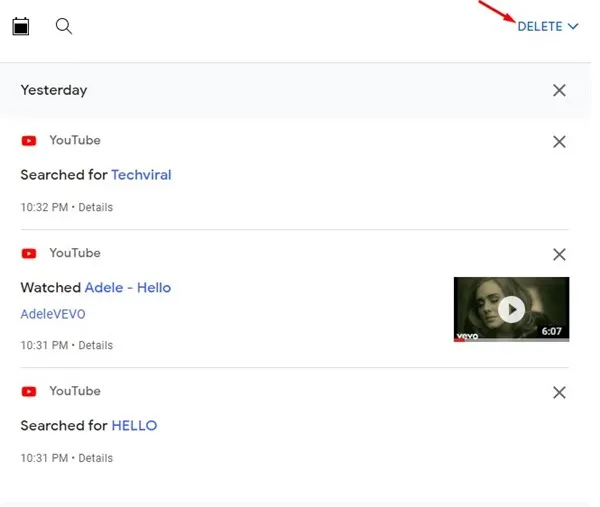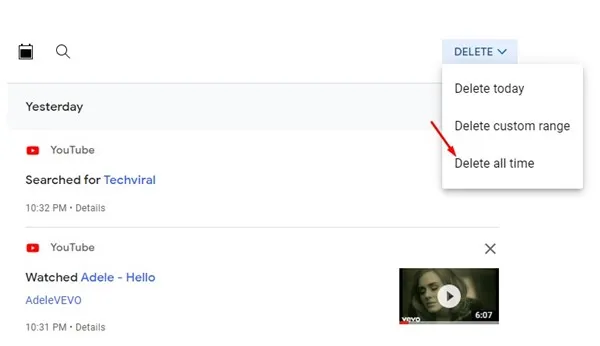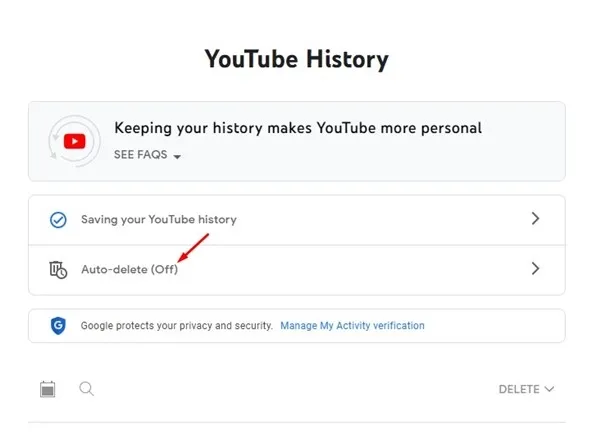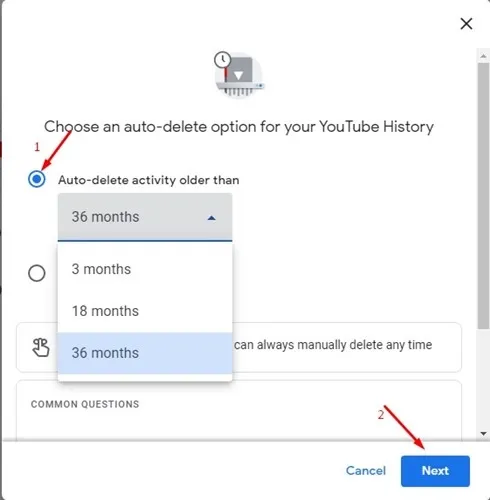Terima kasih kepada video yang tidak berkesudahan yang ditawarkan oleh tapak secara percuma, YouTube sentiasa menjadi sumber hiburan yang terkenal untuk kami. Walaupun YouTube kini memaparkan lebih banyak iklan antara video, ia masih ketagihan dan kami menghabiskan kira-kira XNUMX-XNUMX jam padanya setiap hari.
Jika anda bergantung pada YouTube untuk keperluan hiburan anda, anda mungkin tahu bahawa tapak tersebut mengingati setiap video yang anda tonton dan istilah yang anda cari. YouTube menjejaki pertanyaan carian anda untuk menunjukkan kepada anda cadangan video yang lebih berkaitan.
Jika anda sering berkongsi akaun YouTube anda dengan orang lain, atau jika ahli keluarga anda turut menggunakan akaun YouTube anda untuk menonton video, sebaiknya padamkan sejarah carian anda. Memadamkan sejarah carian YouTube anda akan memastikan tiada orang lain akan melihat jenis video yang anda cari.
Walaupun anda tidak mengambil berat tentang orang lain melihat sejarah carian YouTube anda, anda mungkin masih mahu mengosongkannya untuk membersihkan semua kekusutan istilah carian anda. Oleh itu, di bawah, kami telah berkongsi dua cara terbaik untuk mengosongkan sejarah carian YouTube pada PC. Mari kita mulakan.
1) Bagaimana untuk memadamkan sejarah carian YouTube
Memadamkan sejarah carian YouTube anda adalah mudah, tetapi anda perlu menggunakan halaman Aktiviti Saya. Berikut ialah beberapa langkah mudah untuk memadamkan sejarah carian YouTube anda.
1. Buka pelayar web kegemaran anda dan log masuk ke akaun Google anda.
2. Buka halaman Aktiviti Google Saya dalam pelayar web anda. Pada skrin utama, ketik pilihan rekod YouTube .
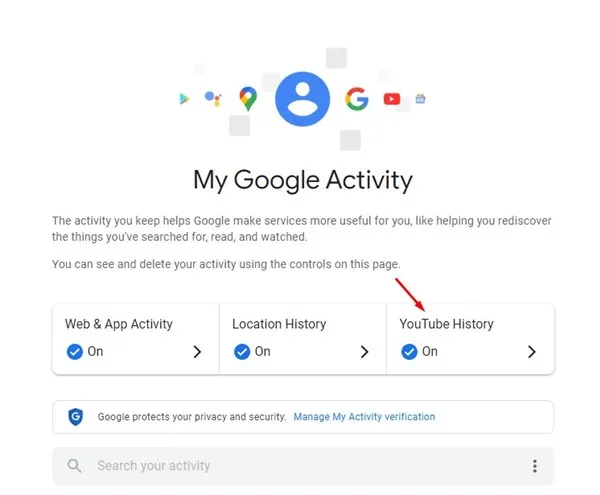
3. Pada skrin Sejarah YouTube, tatal ke bawah dan ketik pada “ pengurusan log ".
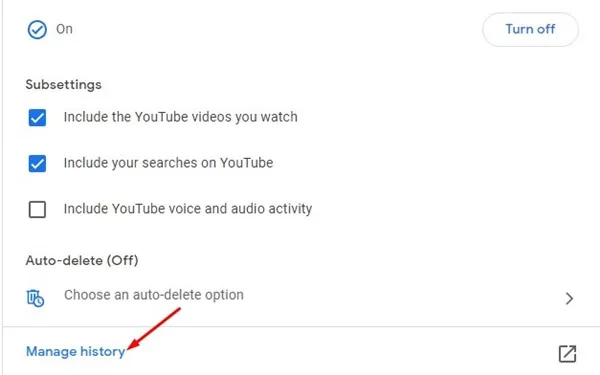
4. Seterusnya, klik pada menu lungsur Padam dan pilih rangka masa. Jika anda ingin mengosongkan semua sejarah carian YouTube, pilih pilihan padam sepanjang masa .
5. Dalam gesaan pengesahan, klik butang padam .
Inilah dia! Beginilah cara anda boleh memadamkan sejarah carian YouTube dengan langkah mudah.
2) Hidupkan pemadaman automatik sejarah carian YouTube
Halaman Aktiviti Saya boleh memadamkan sejarah tontonan dan carian YouTube anda secara automatik. Jika anda ingin menetapkan pemadaman automatik sejarah carian YouTube, ikuti beberapa langkah mudah yang telah kami kongsikan di bawah.
1. Buka halaman Aktiviti Saya dan pergi ke Skrin rekod YouTube .
2. Seterusnya, klik pada Pilihan padam Automatik, seperti yang ditunjukkan dalam tangkapan skrin di bawah.
3. Dalam tetingkap pop timbul, pilih “Autopadam aktiviti yang lebih lama daripada Dan tetapkan jangka masa . Setelah selesai, klik butang seterusnya .
Inilah dia! Beginilah cara anda boleh menghidupkan pemadaman automatik bagi sejarah carian dan tontonan YouTube anda.
Ini ialah perubahan peringkat akaun; Perubahan yang anda buat di sini kemudiannya akan ditunjukkan pada semua peranti yang disambungkan. Jadi berikut ialah beberapa cara mudah untuk mengosongkan sejarah carian YouTube. Jika anda memerlukan lebih banyak bantuan untuk mengosongkan sejarah carian YouTube, beritahu kami dalam kotak ulasan di bawah.